SIWave的操作步骤
SIwave中文培训手册
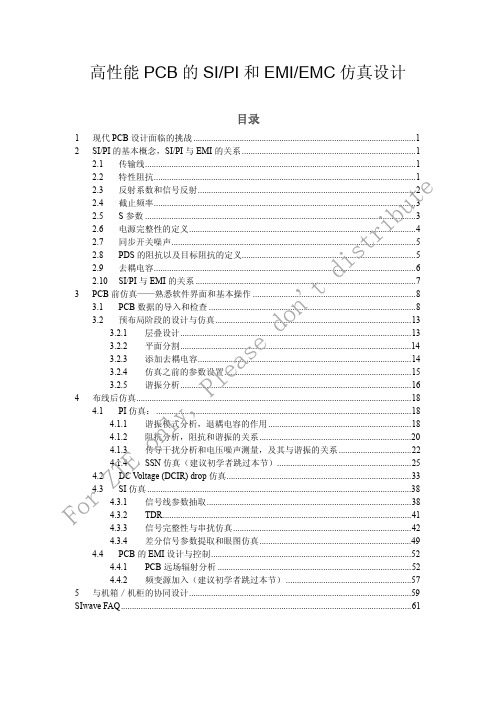
高性能PCB 的SI/PI 和EMI/EMC 仿真设计目录1 现代PCB 设计面临的挑战.....................................................................................................1 2SI/PI 的基本概念,SI/PI 与EMI 的关系...............................................................................1 2.1 传输线...........................................................................................................................1 2.2 特性阻抗.......................................................................................................................1 2.3 反射系数和信号反射...................................................................................................2 2.4 截止频率.......................................................................................................................3 2.5 S 参数...........................................................................................................................3 2.6 电源完整性的定义.......................................................................................................4 2.7 同步开关噪声...............................................................................................................5 2.8 PDS 的阻抗以及目标阻抗的定义...............................................................................5 2.9 去耦电容.......................................................................................................................6 2.10 SI/PI 与EMI 的关系....................................................................................................7 3 PCB 前仿真——熟悉软件界面和基本操作.. (8)3.1 PCB 数据的导入和检查..............................................................................................8 3.2 预布局阶段的设计与仿真.. (13)3.2.1 层叠设计.........................................................................................................13 3.2.2 平面分割 (14)3.2.3添加去耦电容.................................................................................................14 3.2.4 仿真之前的参数设置.....................................................................................15 3.2.5 谐振分析 (16)4 布线后仿真 (18)4.1 PI 仿真: (18)4.1.1 谐振模式分析,退耦电容的作用.................................................................184.1.2 阻抗分析,阻抗和谐振的关系.....................................................................20 4.1.3 传导干扰分析和电压噪声测量,及其与谐振的关系.................................224.1.4 SSN 仿真(建议初学者跳过本节).............................................................25 4.2 DC V oltage (DCIR) drop 仿真....................................................................................334.3 SI 仿真 (38)4.3.1 信号线参数抽取.............................................................................................38 4.3.2 TDR.................................................................................................................41 4.3.3 信号完整性与串扰仿真.................................................................................42 4.3.4 差分信号参数提取和眼图仿真.....................................................................494.4 PCB 的EMI 设计与控制. (52)4.4.1 PCB 远场辐射分析........................................................................................52 4.4.2 频变源加入(建议初学者跳过本节) (57)5 与机箱/机柜的协同设计.....................................................................................................59SIwave FAQ....................................................................................................................................61 Fo rZT Eo nl y,P le as edo n'tdi st ri bu te1 现代PCB 设计面临的挑战我们通过设计PCB ,把各种芯片整合在一起,来实现某种特定功能,这就是PCB 设计的主要任务。
SIWAVE操作界面

Ansoft SIwave雖然功能很強,但並非你把PCB導入,它就能劈哩啪啦幫你算出來整塊板子的worst trace在哪裡,頻寬限制在哪裡。
故必需由有經驗的工程設計人員,以系統化的設計步驟導入此軟體檢查PCB design。
1. 評估板子的複雜度,決定所用層數、堆疊結構、線寬(特性阻抗)與線距(建議高速訊號若有長距離並排走,間距三倍線寬)。
先用Polar軟體,模擬大致的特性阻抗,調整堆疊結構與線寬PCB的堆疊結構(幾層板?是採用Broadside-coupled stripline或是Edge-coupled stripline?)、線寬與線距,必須先定義下來,其他設計考慮才能繼續,因為這些共同決定了特性阻抗值。
整塊板子的走線必須一致follow此定義,這樣才能確保基本條件的一致。
3W rule是多數人所習知防cross-talk的space rule,雖然易記,但筆者要強調,這rule是有條件的。
從cross-talk成因的物理意義考慮,要有效防止cross-talk的space,與堆疊高度、訊號頻寬密切相關。
對四層板,走線與reference plane堆疊高度距離(5~10mils),3W是夠了;但兩層板,走線與reference plane堆疊高度距離(45~55mils),3W對高速訊號可能不夠。
3W rule一般是在50歐姆特性阻抗傳輸線條件下成立。
2. 佈局完成時,即可先試layout幾條線做模擬,決定走線長度、走線topology、終端方式。
沒問題後才開始全面走線大部份的人是全部走線完成再做模擬;但筆者要強調的是:先模擬以對基本走法定調,再走線,最後完成layout時再完整模擬。
這樣的好處是,不用等layout完成後,才跟layout工程師說:模擬起來發現線距不夠(要遵守3W rule),線徑也太細(特性阻抗過高),串聯終端阻抗要靠driver端擺放較好,總線長太長(蛇線繞太超過),所有線要重拉... 這樣就太對不起辛苦的layout engineer3. 分割區塊(Clip),只留要分析的區域,減少每一次做模擬的時間。
()SIwave.基础操作详解(三):仿真篇(精)

3. 运行仿真(Running a Simulation)3.1 SIwave仿真在SIwave中运行仿真包含以下几个步骤:▪设定SIwave全局仿真选项▪计算共振模式▪计算频率扫描▪计算S-,Y-,Z-参数▪运行近场仿真▪运行远场仿真▪运行DC仿真当计算S-,Y-,Z-参数完成后,你也可以执行下面的操作▪计算差分S-,Y-,Z-参数▪计算全波子电路▪计算RLGC子电路3.1.1 设定SIwave全局仿真选项SIwave的一些参数可以设置成全局的,用来配置所有的仿真类型。
这些全局参数包括:图形选项、解析器设置、网格优化设置图形选项1. 点击Simulation>SIwave>Options2. 指定Plane Void Meshing选项,这里既可以让SIwave自动的确定网格的空间的尺寸,也可以指定一个最小值来设置最小的网格尺寸,小于这个尺寸的区域,不会生成网格3. 指定Coupling选项,默认情况下,Coplane、Split-Plane和Trace耦合选项都会被勾选•勾选Coplane复选框可以使能走线和相邻平面边缘之间的耦合,这个选项提供了一个走线和平面之间的串扰模型,当平面边缘和走线平行时,平面边缘上的信号会耦合到走线上,当走线和平面边缘重叠的时候,仅仅考虑所在的区域的的耦合。
要注意的是,当走线和平面的边缘彼此倾斜或不重叠时,就认为没有耦合,进一步说,在很短的一段走线或很短的一段平面边缘上,SIwave会忽略其上面的耦合,不管他们之间的距离有多近•勾选Intra-plane复选框后,在求解AC和DC时会执行内部平面耦合。
在低频时,当集肤深度变得比平面的厚度大时,内部平面耦合通过金属平面产生。
它提供了更精确的低频解析,但解析器会耗费更多的内存和CPU。
当作高精度的低频分析时,这个选项是非常有用的。
例如在做扫描或生成FWS模块时•勾选Split-plane复选框,用于相邻平行平面边缘之间的耦合。
2016UGM-824-SIwave与Icepak无缝电-热协同仿真

SIwave调用Icepak
强制对流,可设置风速大小及方向
自然对流
SIwave调用Icepak
设定仿真器件的功率大小
SIwave调用Icepak
Icepak解空间大小
SIwave-Icepak Thermal仿真结果
在Icepak中打开仿真工程
结论
• SIwave的直流求解器通过电流密度的分析,得到系统上电瓶颈点, 提前进行优化,降低电源失效概率。 • SIwave界面中直接调用Icepak求解器,设置简单方便,快速进行 电热协同分析。 • Icepak的三维散热求解引擎保证温度仿真结果的精度。 • 后续可继续在Icepak中进行散热方式选择,风扇设计等分析。
SIwave-DC 与Icepak 耦合
Setup File (optional) Board Layout File
SIwaveDC
Convergence
No
Heat Sources File (optional)
Icepak Thermal
Max(|D|)<goal? Yes
Temperature Profile
SIwave与Icepak无缝电-热协同仿真
• 褚正浩 / 高级应用工程师
SIwave – 直流分析
• 专门用来预测封装和电路板上直流电源供电问题
1. 求解器使用独特的自适应网格细化技术来确保高精度结果,对包含铜皮、走 线、过孔、键合丝、焊球和凸点等电子设计元素的芯片、封装和电路板进行 准确预测。 生成如下分析结果
感谢聆听
可直接在icepakgui中打开工程文件siwave仿真案例u15wu28wu75wvrmsiwave直流分析向导式操作siwave直流分析向导式操作siwavedc直流分析结果接收端电压siwavedc直流分析结果电压降电流密度电压降电流密度siwave调用icepak设置仿真核数设置求解类型siwave调用icepak强制对流可设置风速大小及方向自然对流siwave调用icepak设定仿真器件的功率大小siwave调用icepakicepak解空间大小siwaveicepakthermal仿真结果在icepak中打开仿真工程结论siwave的直流求解器通过电流密度的分析得到系统上电瓶颈点提前进行优化降低电源失效概率
siwave电源隔离度仿真

siwave电源隔离度仿真SiWave是PCB设计中常用的电磁兼容性(EMC)仿真工具,其主要用于评估和改进电路板的信号完整性。
在电磁兼容性设计中,电源隔离度是一个重要的考虑因素。
电源隔离度是指在同一电路板上,不同功能模块之间电源之间的电磁隔离程度。
本文将介绍SiWave电源隔离度仿真的一般方法以及相关参考内容。
首先,SiWave电源隔离度仿真需要准备以下内容:1. 电路板设计图纸:包括电源电路和其他功能模块的布局和连线图。
2. 设备和网络模型库:根据设计需求,选择和导入合适的设备和网络模型。
3. 材料参数:输入电路板上使用的材料的参数,如介电常数、导电率等。
SiWave电源隔离度仿真的一般步骤如下:1. 创建项目:打开SiWave软件,创建一个新的项目。
2. 导入板级布局文件:将电路板设计图纸导入到SiWave中,建立电路板的几何模型。
3. 定义材料参数:根据电路板上使用的材料类型和参数,定义材料的介电常数、导电率等。
4. 添加设备模型:根据设计需求,选择合适的设备模型,如电源模型、电源滤波器模型等。
将设备模型添加到仿真项目中。
5. 连接网络:根据电路板的布局和连线图,用线段和组件连接电源和其他功能模块。
通过设置适当的连接参数,如线段的长度和阻抗等,来模拟实际的电路连接。
6. 设置仿真参数:选择仿真类型(如频率域或时域),设置仿真的频率范围和步长等参数。
7. 运行仿真:运行仿真,SiWave会根据设定的仿真参数对电路进行模拟计算,并输出相关的电压、电流等仿真结果。
8. 评估隔离度:根据仿真结果,评估不同功能模块间的电源隔离度。
可以通过观察电压和电流的分布、信号完整性等指标来评估电源隔离效果。
9. 优化设计:根据仿真结果,分析不足之处,进行电路板布局优化、添加滤波器、调整电源布线等操作,以提高电源隔离度。
在SiWave电源隔离度仿真中,可以参考以下内容:1. SiWave用户手册:SiWave提供了详细的用户手册,包括软件的安装使用方法、项目创建、模型库导入、仿真设置、结果分析等方面的内容。
视波器的使用方法

视波器的使用方法
视波器是一种用于测量光强度、频率和波长的仪器。
它广泛应用于光学和光谱学领域中。
视波器的使用方法如下:
1. 首先,将待测的光源放在视波器的入口处。
注意,光源的位置应该稳定,以确保精确测量。
2. 调节视波器的光谱仪,使其显示出光源的光谱。
可以用调节旋钮来改变仪器的波长范围,以便更好地观察光谱。
3. 将视波器的接收器放置在所需的位置,并读取其显示屏上的光强度。
如果需要,可以使用调节旋钮来增加或减少光谱仪的灵敏度。
4. 如果需要测量多个频率或波长的光源,则可以重复上述步骤,直到所有光源都被测量完毕。
除了基本的使用方法之外,视波器还可以进行一些扩展的应用。
例如,它可以用于测量照明强度、反射率、透射率和颜色等其他光学参数。
此外,视波器还可以与其他仪器结合使用,例如光谱辐射计、激光功率仪和显微镜等。
这些应用扩展了视波器的用途,使其在各种领域中都有着广泛的应用。
siwave信号完整性仿真 流程

siwave信号完整性仿真流程下载温馨提示:该文档是我店铺精心编制而成,希望大家下载以后,能够帮助大家解决实际的问题。
文档下载后可定制随意修改,请根据实际需要进行相应的调整和使用,谢谢!并且,本店铺为大家提供各种各样类型的实用资料,如教育随笔、日记赏析、句子摘抄、古诗大全、经典美文、话题作文、工作总结、词语解析、文案摘录、其他资料等等,如想了解不同资料格式和写法,敬请关注!Download tips: This document is carefully compiled by theeditor. I hope that after you download them,they can help yousolve practical problems. The document can be customized andmodified after downloading,please adjust and use it according toactual needs, thank you!In addition, our shop provides you with various types ofpractical materials,such as educational essays, diaryappreciation,sentence excerpts,ancient poems,classic articles,topic composition,work summary,word parsing,copy excerpts,other materials and so on,want to know different data formats andwriting methods,please pay attention!SiWave 信号完整性仿真流程。
1. 创建模型,导入或创建需要分析的电路板设计。
siwave+ansoftlinl安装,联机allegro步骤及...

一:Siwave安装1.建立两个空文件夹(此步骤不是必须,可按自己想要的安装路径设置)如图:并将license.lic复制到License目录下2.install siwave license(省略掉之前不需要注意的步骤)设置如下点next 进入下图:点next 安装完成!破解:删除eval.lic文件将license.lic文件复制到此目录复制到下图目录,并运行!至此siwave破解成功!二:安装AnsoftLinks 4.1License选项如下图点next,在弹出对话框中选择license目录,如下图:设置好后next,安装完成!安装int_Allegro.exe 安装文件所在位置如下图:双击运行,选择安装目录,版本选择选16.1(只支持到16.1版本)如图:Next选择环境变量目录(既安装allegro时设置的工作目录):Next 完成安装!破解AnsoftLinks 4.1,同siwave,删掉该目录下的eval.lic,复制license.lic到此目录复制文件到alinks4目录具体位置见图:运行 破解完成!运行allegro 查看用户设置:发现此时的默认加载菜单路径已经改变:D:\Ansoft\integrate4\cdsmenus163但是由于AnsoftLinks 4.1只支持到16.1版本,在integrate4目录下有cdsmenus161文件夹,而没有cdsmenus163文件夹,需要手动修改:(1):cdsmenus161-> cdsmenus163,(2):anslinks161.cxt-> anslinks163.cxt完成修改后重启allegro,菜单选项出现ansoft 选项但是会有一些163功能和快捷图标失效:1):setup->constraints->modes 失效命令行提示如下:2):3Dview 图标没有被点亮此功能失效:3):setup->>Cross-session 图标失效引起以上原因是最高支持到16.1版本,在修改文件的时候是按16.1修改,导致16.3部分功能失效解决办法:1):打开D:\Cadence\SPB_16.3\share\pcb\text\cuimenus 路径下的allegro.men文件2):D:\Ansoft\integrate4\cdsmenus163 路径下的allegro.men文件将阴影部分内容复制到D:\Cadence\SPB_16.3\share\pcb\text\cuimenus 路径下的allegro.men 文件的相应位置,然后另存为D:\Ansoft\integrate4\cdsmenus163路径下覆盖原先的allegro.men文件,问题解决!作者:可乐QQ:47222393。
- 1、下载文档前请自行甄别文档内容的完整性,平台不提供额外的编辑、内容补充、找答案等附加服务。
- 2、"仅部分预览"的文档,不可在线预览部分如存在完整性等问题,可反馈申请退款(可完整预览的文档不适用该条件!)。
- 3、如文档侵犯您的权益,请联系客服反馈,我们会尽快为您处理(人工客服工作时间:9:00-18:30)。
SIwave的操作步骤
一、PCB文件的格式转换:
1.1 重新把原理图编译,带上value属性,导出新PCB。
1.2 打开PCB,从allegro里导出*.anf和*.cmp文件。
1.2.1 运行allegro的Ansoft\Write Ansoft Neutral File V2菜单,如下图:
弹出如下框图:
选择“是(Y)”,弹出如下框图:
一会,该框图消失,弹出下面的框图,表示已经生成好了anf文件。
1.2.2 运行allegro的Ansoft\Write SIwave Component File菜单,如下图:
弹出以下框图:
选择“是(Y)”,弹出如下框图:
一会,该框图消失,弹出下面的框图,表示已经生成好了cmp文件。
二、用Siwave调入PCB文件:
2.1 打开Siwave2.0,如下图界面:
2.2 调入ANF文件(在菜单File\ Import ANF…里)
如下图:
2.3调入器件(在菜单File\ Import Component File…里).
器件位号都标识上去,无源器件的值带上去了。
三、Siwave的三种仿真模式:
3.1 谐振模式:
选择菜单“Simulation\Computer Resonant Modes…”弹出以下窗口:
选择要仿真的谐振频率范围,以及仿真的谐振点数,按OK。
弹出以下运行窗口:
运行结束后,弹出下面的窗口:
拉开两个“-----NULL------”指示条,选择谐振的平面。
如下图:
选择某个频点,按Computer键,上图下半部分的窗口出现谐振平面列表,选其中一行,按下面“Phase Animation”,弹出以下窗口:
按“Generate Frames”,在Frames栏出现从0~360度的相位值,同时在Siwave 主窗口的出现谐振的幅度和位置。
在窗口的左边还有谐振幅度的比例。
Siwave是通过色彩的变化来表示谐振幅度的大小的,当局部的颜色变红或蓝色时,表示谐振的幅度达到设定的谐振幅度的最大值。
颜色表示的幅度范围是可以修改的。
点击左边的颜色值条,弹出下面窗口,最大缺省值是1V,最小缺省值为-1V,选择“User Defined”,输入最大最小值即可。
在颜色最红或最蓝的地方表示谐振幅度最高,可以根据谐振频率加电容。
公司主要电容
3.2 激励源模式:
用这种模式时,在激励源处放电压源,在需探测处放电压探针。
如图示:
按图标可以查看所有无源器件及探针的信息:
选择菜单“Simulation\Computer Frequency Sweep…”弹出以下窗口:选择扫描频率的范围及计算的点数,以及仿真层面,按OK。
最后弹出一个新窗口:
显示出在电压源激励下,探针测量的电压值。
选择不同的地方放置电压源,和电压探针,可以测量各处的电压波动。
3.3S参数:
用Siwave可以计算端口的S参数,在关注的位置增加端口,如图示:
按图标可以查看所有无源器件及端口的信息:
选择菜单“Simulation\Computer S-,Y-,Z-parameter…”弹出以下窗口:选择扫描频率的范围及计算的点数,按OK。
最后弹出一个窗口显示出各端口的输入输出的特征曲线。
